Управление на захранването на състоянието на връзката е много важна настройка на опциите за захранване във вашия контролен панел. Тя ви позволява да контролирате начина, по който вашата система консумира енергия по време на включен и изключен контакт. Тази настройка е особено полезна, ако имате лаптоп, тъй като лаптопът на батерията трябва да пести енергията си, за да издържи по-дълги часове. Link State Power Management има 3 режима; един е изключен, другото е Умерени икономии на енергия и последният е Максимална икономия на енергия.
Прочетете, за да научите как можете да активирате или деактивирате тази функция във вашия Windows 11.
Етап 1: Стартирайте Бягай прозорец с натискане на клавишите Уин и Р по същото време.
Напишете в powercfg.cpl и удари Добре бутон.
powercfg.cpl
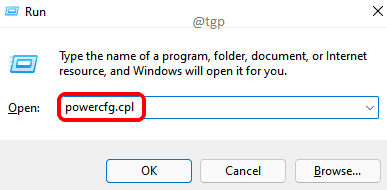
Стъпка 2: Когато Опции за захранване прозорец се стартира, щракнете върху връзката Промяна на настройките на плана срещу Избран план.
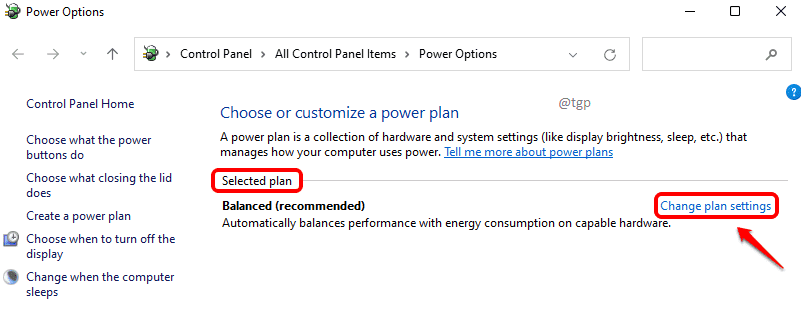
Стъпка 3: След това щракнете върху връзката, която казва Променете разширените настройки на захранването.
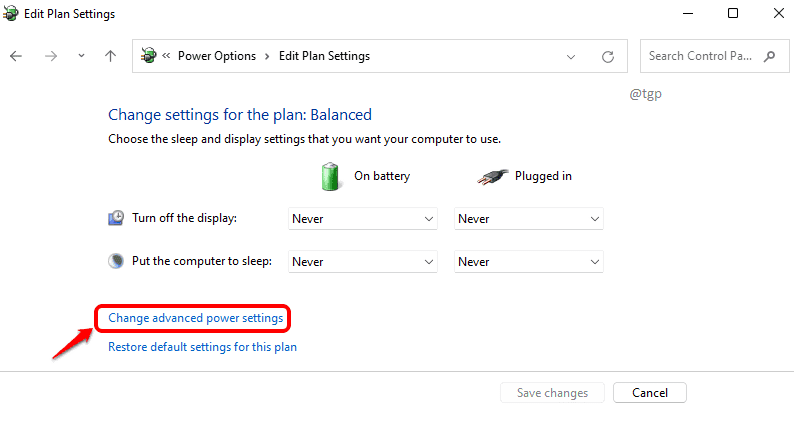
Стъпка 4: В прозореца за настройки на захранването ще бъдете под раздела Разширени настройки.
Първо, разширете PCI Express настройки.
След това разширете Управление на захранването на състоянието на връзката настройки.
Вече имате възможност да избирате Изключено, Умерени икономии на енергия и Максимална икономия на енергия срещу На батерия и Включен настройки. Изберете според вашите изисквания.
След като сте готови, ударете Приложи и тогава Добре бутони.
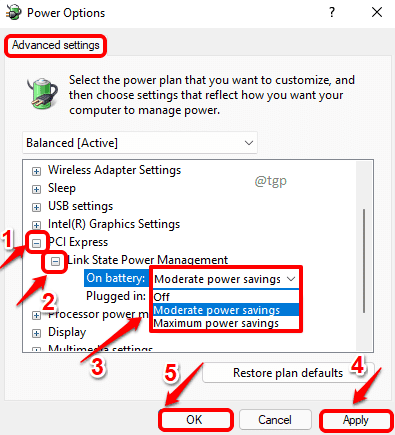
Забележка: Изключено означава, че управлението на захранването на състоянието на връзката е деактивирано. Тоест няма да има икономия на енергия. Умерени икономии на енергия означава, че спестяването на енергия ще бъде по-малко и времето, необходимо на компютъра, за да се събуди от заспиване, също ще бъде по-малко. За Максимална икономия на енергия, спестяванията на енергия ще бъдат много високи, но времето, необходимо на компютъра, за да се събуди от заспиване, също ще бъде голямо.
Надявам се статията да ви е била полезна.


